华为刷机教程
华为刷机教程
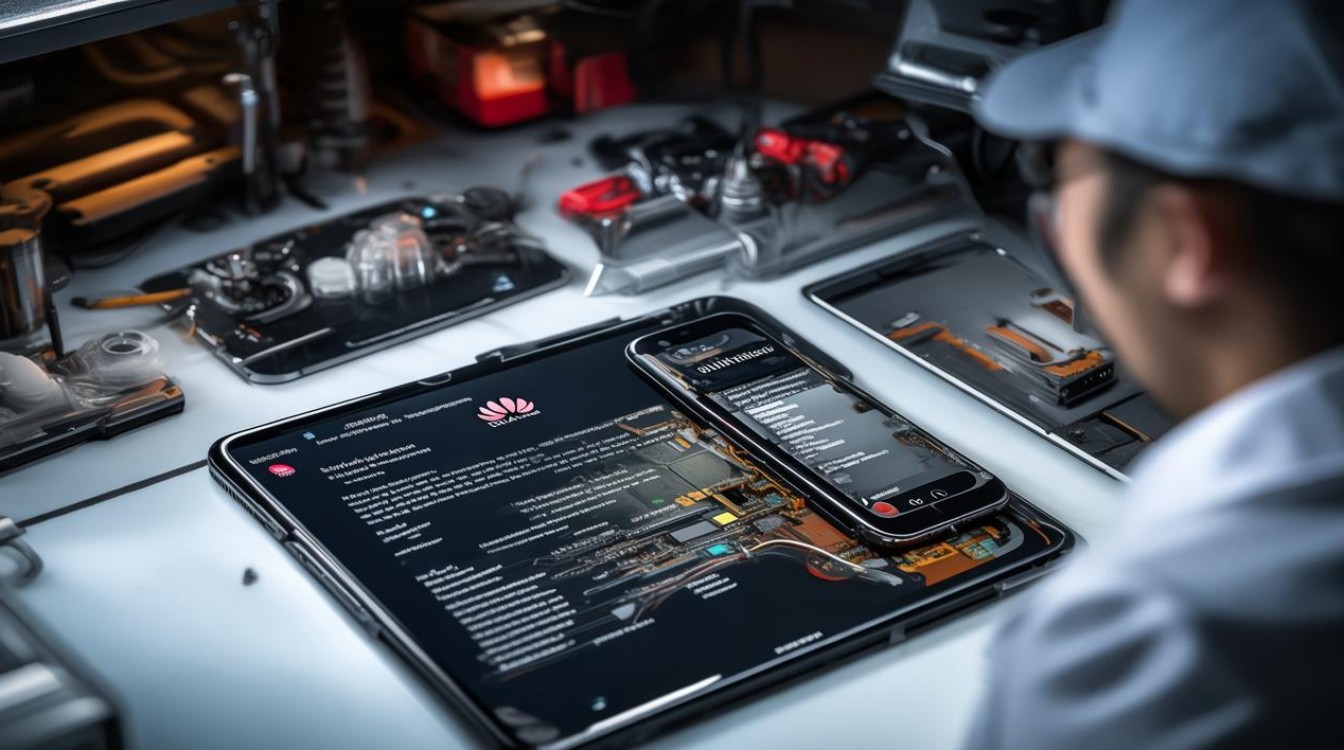
刷机前准备
(一)数据备份备份方式|
|----|----| |联系人、短信等|可通过华为手机自带的“备份”功能,将数据备份到华为云空间或者本地存储(如SD卡)| |照片、视频|可以复制到电脑硬盘、U盘或者云存储服务(如百度网盘)| |应用程序及数据|部分应用的数据可以通过应用本身的设置进行备份,也可以使用第三方备份工具(如钛备份,但需要获取root权限)|
(二)下载刷机工具和固件
- 刷机工具:华为官方提供了多种刷机工具,如华为HiSuite(华为手机助手),可以在华为官方网站的服务支持板块找到对应的软件下载链接,根据自己的电脑操作系统(Windows或Mac)选择合适的版本进行下载。
- 固件:访问华为官方网站,在“服务与支持” “软件下载”板块,选择自己的手机型号,下载对应的官方固件,注意要选择正确的版本,包括安卓版本、机型版本等,非官方固件可能存在安全风险和兼容性问题,不建议使用。
(三)电量保证
确保手机电量充足,最好在50%以上,因为刷机过程可能会消耗较多电量,如果电量不足,可能会导致刷机失败,甚至使手机变砖。
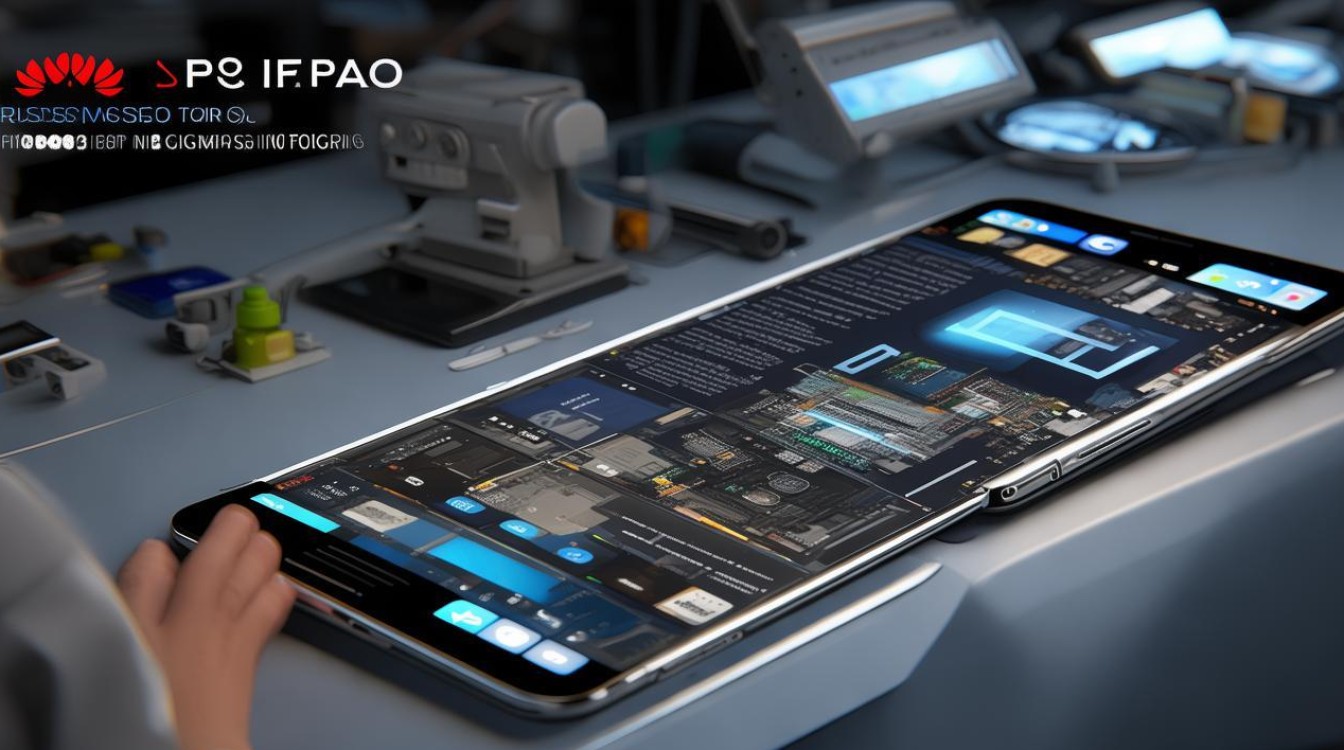
刷机步骤
(一)进入刷机模式
- 正常开机情况下:打开华为手机助手,通过USB数据线连接手机和电脑,在手机上会弹出一个连接提示,选择“允许此设备访问文件”等相关选项,让电脑能够读取手机存储,在华为手机助手中点击“系统更新”或者“刷机”选项(不同版本软件界面可能略有不同),软件会自动检测手机并下载最新的固件(如果之前没有下载固件的话)。
- 强制刷机模式(适用于手机无法正常开机等情况):
- 先将手机关机。
- 同时按住手机的音量上键和电源键,直到手机屏幕上出现华为的logo或者进入Fastboot模式(不同的华为手机型号进入刷机模式的组合键可能不同,具体可以参考手机说明书或者在网上搜索对应型号的强制刷机按键组合)。
- 当手机进入刷机模式后,通过USB数据线连接电脑和手机,电脑端需要安装好相应的驱动程序,如果没有安装,手机助手一般会自动提示安装。
(二)开始刷机
- 在电脑端的华为手机助手中,如果已经下载好固件,可以直接选择“本地刷机”选项,然后浏览找到之前下载的固件文件,如果没有下载固件,软件会自动从华为服务器下载适合手机的固件。
- 点击“刷机”按钮后,软件会开始对固件进行校验,并且将固件刷入手机,这个过程可能需要几分钟到十几分钟不等,具体时间取决于手机性能、固件大小等因素,在刷机过程中,不要随意断开手机与电脑的连接,也不要进行其他操作,以免造成刷机失败。
(三)刷机完成
- 当刷机进度条达到100%后,手机会自动重启,手机会加载新的固件系统,这个过程可能需要一些时间,耐心等待即可。
- 手机重启后,进入初始设置界面,如语言、地区、网络等设置,按照屏幕提示完成设置后,就可以正常使用手机了。
刷机后的检查
- 功能检查:检查手机的基本功能,如打电话、发短信、上网、拍照等是否正常,可以通过拨打测试电话、发送短信给朋友、打开网页浏览、打开相机拍照等方式进行检查。
- 应用兼容性检查:检查之前备份的应用程序是否能够正常安装和运行,部分应用可能需要重新配置或者更新才能正常使用。
- 数据恢复检查:如果之前进行了数据备份,尝试恢复数据,检查数据是否完整和准确。
相关问题与解答
(一)问题:刷机后手机无法正常开机怎么办?
解答:如果刷机后手机无法正常开机,首先检查手机电量是否充足,可以尝试更换一根USB数据线,再次连接手机和电脑,使用华为手机助手进行检查和修复,如果还是不行,可能是固件刷入过程中出现问题,可以尝试重新下载固件,再次进行刷机操作,如果多次尝试仍然无法解决问题,建议联系华为官方客服或者到华为官方售后服务中心进行维修。
(二)问题:刷机会导致手机保修失效吗?
解答:一般情况下,自行刷机可能会导致手机失去官方保修,因为刷机属于非官方授权的操作,可能会对手机系统进行修改,如果手机在保修期内出现质量问题,并且能够证明问题不是由刷机导致的,有些华为官方售后服务中心可能会提供保修服务。

版权声明:本文由环云手机汇 - 聚焦全球新机与行业动态!发布,如需转载请注明出处。



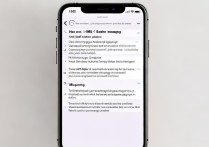

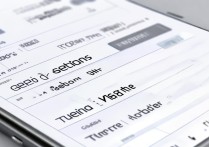






 冀ICP备2021017634号-5
冀ICP备2021017634号-5
 冀公网安备13062802000102号
冀公网安备13062802000102号